 |
| 製品本体での差分マップ(2011年版)更新手順 |
 |
| ※ |
下記の操作を行なう際は、お車を安全な場所に移動し、停車後、パーキングブレーキ
を掛けてから操作してください。 |
|
 |
プログラムを書きかえる |
プログラム更新ディスク(disc 1)で、プログラムの更新を行ないます。
|
 |

お車のエンジンをかけ、製品を起動します。

[開/閉/TILT] スイッチを押します。
「モニター開/閉・角度調整・メディア取出し」画面が表示されます。

[モニター開/閉] にタッチします。
ディスプレイが開きます。 |
 |

レーベル面を上にして、DVD/CD挿入口にdisc 1(黒色のディスク)を挿入します。
途中まで挿入すると、ディスクが自動的に引き込まれ、ディスプレイが閉まります。
※本ディスクを挿入する前に必ず他のディスクやSDメモリーカードが入っていないことを確認してください。 |
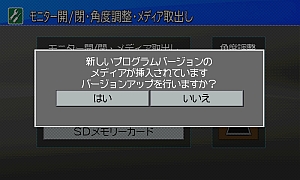 |

左記の画面が表示されたら、
[はい] にタッチします。
[いいえ] にタッチした場合は、一度ディスクを取り出して再度挿入してください。
「古いバージョンのメディアが挿入されています 確認ボタンを押した後に、メディアを確認してください」 のメッセージが表示された場合は、
「確認」 にタッチして disc 1 を取り出し、「2.お客様に必要な地図ディスクを選択する」に進んでください。 |
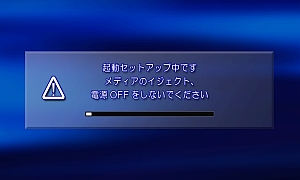 |

自動的にプログラムの書きかえが始まります。
プログラムの書きかえ中に「起動セットアップ中」画面が2回表示され、更新には約10分かかります。
※電源のON/OFFなど、一切の操作を行わないでください。
|

プログラムの書きかえが終了すると、自動で再起動を行います。
再起動が終わったら disc 1 を取り出してください。
|
|
 |
お客様に必要な地図ディスクを選択する |
お客様が購入された差分マップ全国詳細版(HCE-V554A)には、地図更新用ディスクが2枚(「disc 2」,「disc 3」)入っています。
差分マップ更新を行うには、お客様がお使いになっている製品本体の地図バージョンを確認し、適切なディスクを選択していただく必要があります。(地図バージョン確認方法はこちら)
製品本体の地図バージョンが2009年度版または2010年度版であれば「disc 2(緑色のディスク)」を、地図バージョンが2008年度版であれば「disc 3(青色のディスク)」を使用します。(※どちらか一方のみを使用します。)
|
 |
差分更新を行なう |
地図更新用ディスク(disc 2(緑色のディスク) または disc 3(青色のディスク) のどちらか一方)で、差分マップ更新を行ないます。
|
 |

お車のエンジンをかけ、製品を起動します。

[開/閉/TILT] スイッチを押します。
「モニター開/閉・角度調整・メディア取出し」画面が表示されます。

[モニター開/閉] にタッチします。
ディスプレイが開きます。 |
 |

レーベル面を上にして、DVD/CD挿入口にディスク を挿入します。
途中まで挿入すると、ディスクが自動的に引き込まれ、ディスプレイが閉まります。
※本ディスクを挿入する前に必ず他のディスクやSDメモリーカードが入っていないことを確認してください。 |
 |

左記の画面が表示されたら、
[はい] にタッチします。
[いいえ] にタッチした場合は、一度ディスクを取り出して再度挿入してください。 |
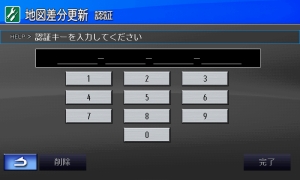 |

認証キー番号を入力します。
認証キー番号については差分マップ 認証キー発行手順をご参照ください。

[完了] にタッチします。
「認証キー番号が間違っています」と表示される場合はこちらを参照してください。 |
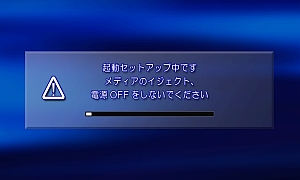 |

自動的にデータコピーが始まります。
データコピーが終了すると再起動し、次にプログラムの書きかえが始まります。
プログラムの書きかえ中に「起動セットアップ中」画面が2回表示され、更新には約5分かかります。
※電源のON/OFFなど、一切の操作を行わないでください。
プログラムの書きかえが終了すると、自動で再起動を行います。
|
 |

再起動後、左記の画面が表示され、データコピーが始まります。
データコピーは約20分かかります。
|
| ※ |
データコピー中は、次のことに注意してください。 |
| ● |
お車を停車させ、エンジンONの状態で行う。 |
| ● |
ディスクのイジェクトは行わない。 |
| ● |
電源のON/OFFを行わない。ハードディスクのデータが破損することがあります。 |
| ● |
エンジンキーのポジションを動かさない。 |
| ● |
一切の操作を行わない。 |
|
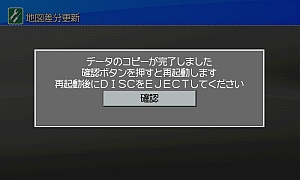 |

データコピーが終了し、左記画面が表示されたら、[確認] にタッチします。
[確認] にタッチすると製品本体が再起動します。
|
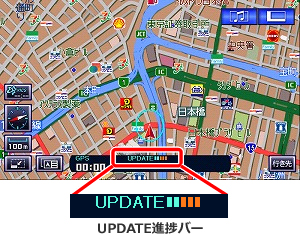 |

再起動後、画面下部に「UPDATE」進捗バーが表示されていることを確認し、ディスク を取り出してください。
進捗バーは地図更新(アップデート)中であることをあらわします。
アップデートが完全に終了するまで(進捗バーが消えるまで)約4時間程度かかります。
その間にエンジンを切ってアップデートを中断しても、次にエンジンをかけた時に続きからアップデートを再開します。

「UPDATE」進捗バーが消えれば、差分更新は完了です。 |
|
|